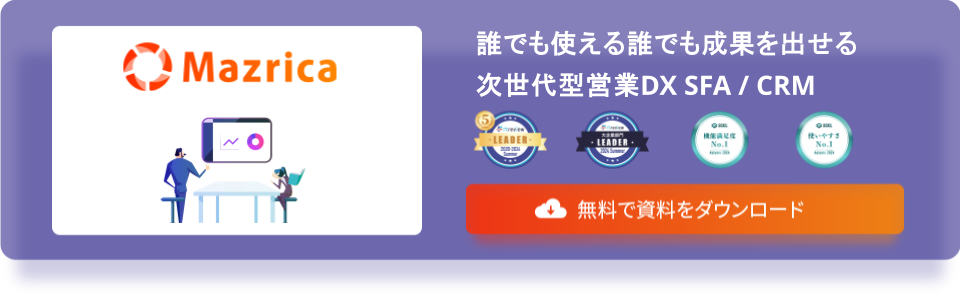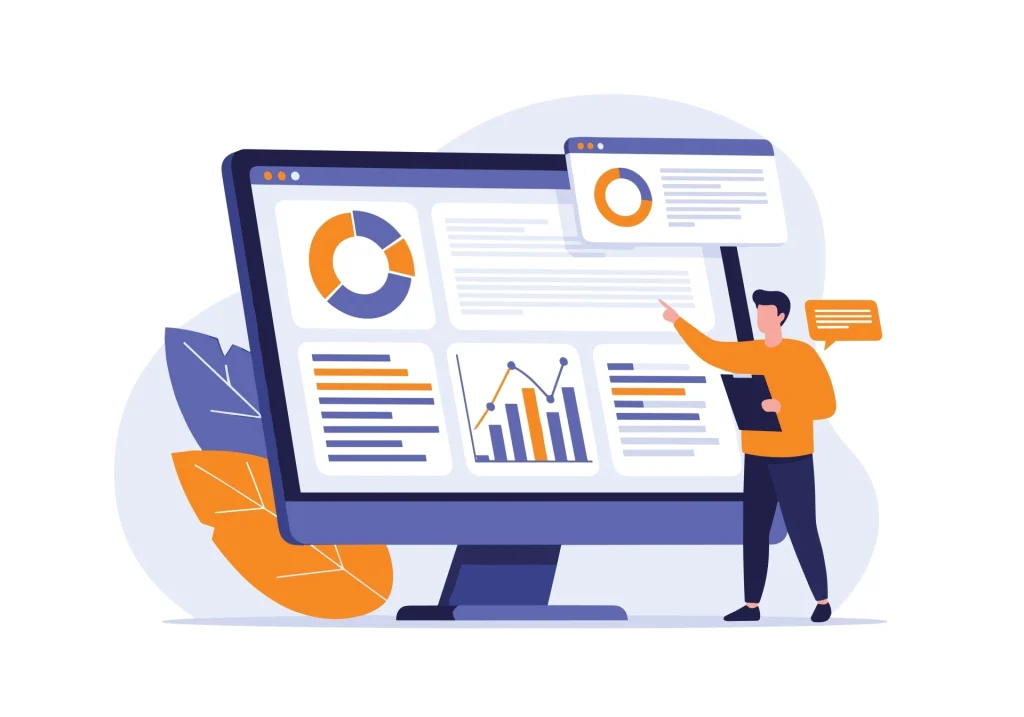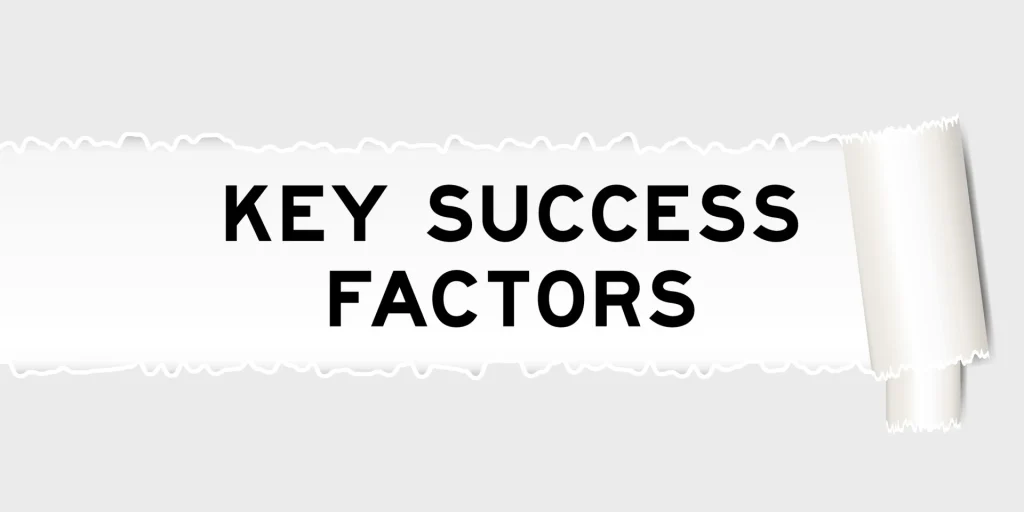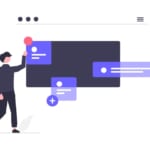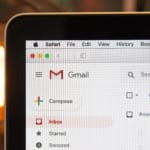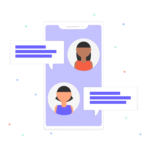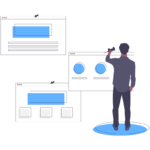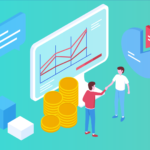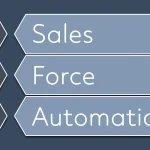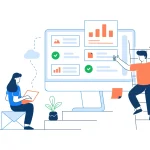「顧客が増えてきて、情報管理が大変になってきた」「顧客管理をしたいけれど、どうすればいいだろう?」
このような課題を抱えている場合、顧客データベースによる顧客情報管理がおすすめです。
顧客データベースを作成することで顧客に関するあらゆる情報を一元管理できるうえに、データの分析や活用にもつながります。
そこで本記事では顧客データベースの作り方や、おすすめのツールについて紹介します。
この記事の内容
顧客データベースとは?
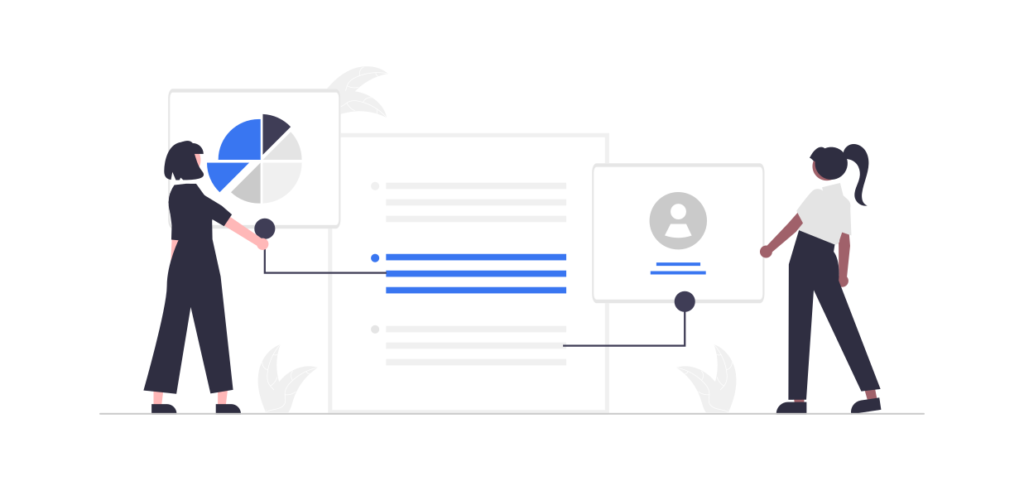
顧客データベースとは、企業の顧客の情報を集めたデータベースのことです。
そもそもデータベースとは、必要な項目が並べられた一定の形式のなかに該当するデータを蓄積して整理したものを指します。つまり顧客データベースは、顧客に関する必要な情報を蓄積して、顧客情報の管理をするためのものと言えます。
データベースはエクセルやGoogleスプレッドシートなどの表計算ソフトを使って一から作成する場合もありますが、あらかじめ必要な項目が用意されたデータベースツールを使うことで、効率よくデータ管理ができます。
関連記事:顧客情報とは?一元管理方法や活用術を解説&顧客管理システムを紹介!
顧客管理における顧客データベースの必要性
顧客数の増加に伴い、顧客情報も増えていきます。そうなると名刺情報や営業担当者のメモだけでは、顧客情報を管理しきれなくなります。そこで活躍してくれるのが、顧客データベースです。顧客データベースに情報を蓄積することで、膨大な顧客を一元管理できます。
顧客データベースには過去の購入履歴や商談履歴なども蓄積されているため、それらの情報からニーズを読み取って次の一手に活かせます。履歴からアップセルやクロスセルの提案の参考にしたり、最終購入日から時間が経っている顧客に再度アプローチしたりすることもできるでしょう。
顧客データベースに必要なデータ項目
顧客データベースでは、どのような顧客情報を管理すべきなのでしょうか。企業によって管理すべきデータは異なりますが、主に以下のデータ項目を管理している企業が多く見られます。
- 氏名
- 企業名
- 住所
- 電話番号
- メールアドレス
- 役職
- 部署
- 問い合わせ履歴
- 商談履歴
- 購入履歴
BtoBの場合は、これらの情報に追加して企業情報を充実させる場合があります。たとえば企業の従業員数や資本金、企業サイトURLやSNSアカウントなどです。
またBtoCの場合は、より顧客のパーソナルな情報を蓄積させることもあります。たとえば顧客の家族構成や年収、学歴やSNSアカウントなどです。
業種や事業形態、商材などによって管理すべき項目が異なるので、自社で必要となるデータ項目を洗い出しましょう。
関連記事:顧客管理とは?エクセルやシステムでの管理方法を分かりやすく解説
CRMを使った顧客データベースの作り方
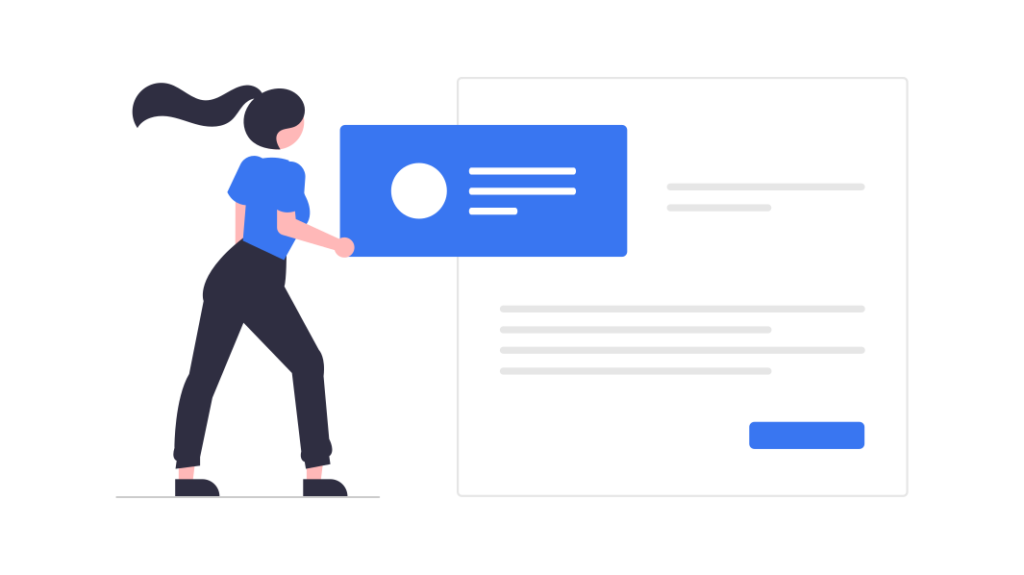
顧客データベースは、CRMというツールを使うことで効率的に作成できます。
CRMとは「Customer Relationship Management」の略で、日本語では「顧客関係管理」と直訳できます。
関連記事:CRMとは?意味や機能・おすすめの顧客管理ツールをわかりやすく解説
つまり顧客と企業の関係を構築するために役立つツールで、顧客に関するあらゆる情報を管理できるものです。そのためCRMを顧客データベースとして活用することもできます。
CRMでの顧客データベース作成手順
CRMにはもともと顧客情報を入力できる機能が搭載されているため、特別な専門スキルがなくても簡単に作成できます。
CRM自体に顧客の「氏名」「住所」などを入力する項目が設けられています。あらかじめ設置されている項目以外にも入力項目を増やしたい場合や入力項目を変更したい場合は、管理画面でカスタマイズすることが可能です。
また顧客に紐づいて「商談履歴」「購入履歴」などを管理できる機能もあります。そのためCRMだけあれば、あらゆる顧客情報が一元管理できます。
ただし項目の追加や変更などのカスタマイズ機能が搭載されていないCRMもあります。CRMを選定する際には注意しましょう。
CRMで顧客データベースを作成するメリット・デメリット
【メリット】
CRMで顧客データベースを作成するメリットとして、膨大な顧客情報を一元管理できる点が挙げられます。
エクセルなどの表計算ソフトで顧客データベースを作成すると、データが増えるにつれてファイル自体が重くなり操作性が悪くなります。
しかしCRMはクラウド上でデータが管理されているため、スムーズに操作できます。
また確認したい顧客情報を簡単に検索できたり、分析したい項目を自動で集計・計算したりできます。
さらにマルチデバイスに対応しているツールが多いため、外出先や移動中などでも入力や確認が可能です。
そのためCRMで顧客データベースを作成することで、業務の効率化にもつながります。
CRMを活用した分析については、こちらの記事で詳しく解説しています。
関連記事:CRM分析とは?効率的なデータ分析手法とポイントを解説
【デメリット】
CRMを活用するデメリットとしては、コスト面が挙げられます。
毎月の利用料金が発生するため、利用し続ける限りはランニングコストがかかります。
また初期費用がかかるツールもあるため、自社の予算との兼ね合いを検討する必要があります。
また、うまく運用できずに失敗してしまう懸念もあります。新しいツールを使うことに抵抗感を持つ人は、意外と少なくありません。
そのためせっかくCRMを導入しても社内での活用が進まず、結局やめてしまうという事例もあります。
なお、顧客データを蓄積・統合・分析するためのプラットフォーム、「CDP」についての記事もご参考ください。
関連記事:CDPとは?カスタマーデータプラットフォームのメリットや機能を解説
エクセルを使った顧客データベースの作り方
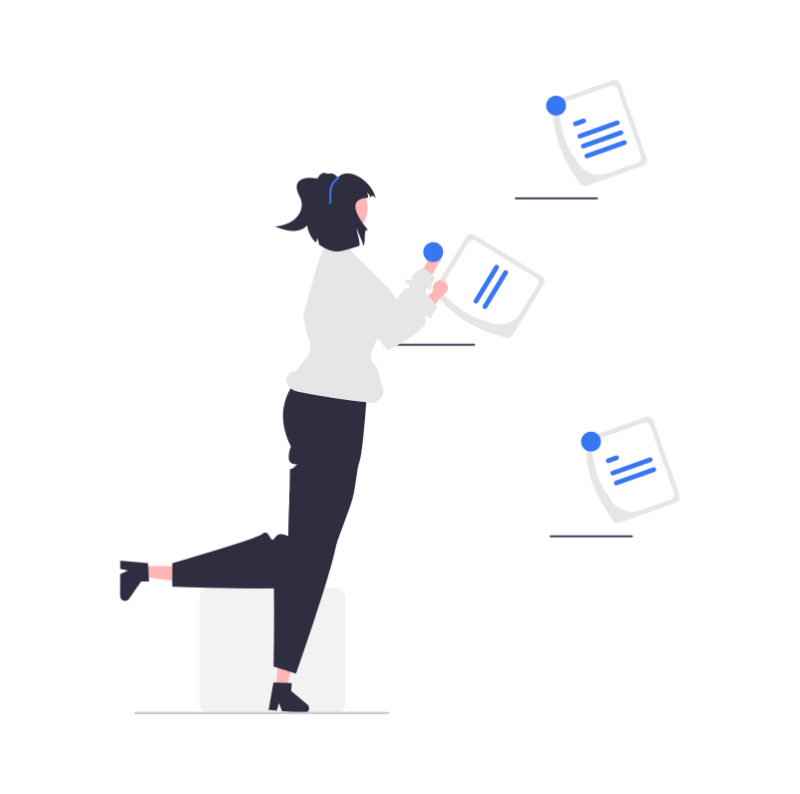
CRMを使わずに、表計算ソフトのエクセルで顧客データベースを作成することも可能です。
自分で1から作成する必要がありますが、専門の高額なツールを導入しなくても、日々の業務で使い慣れているエクセルで作成できるため手軽に始められます。
エクセルでの顧客データベース作成手順
エクセルで顧客データベースを作成する際には、まずは管理項目を決めることから始めます。
氏名や企業名、住所や連絡先などの必要な項目を洗い出しましょう。
これらの管理項目は、シートの一番上の行(横方向の並び)に記載していきます。
管理項目が揃ったら、実際の顧客データを入力していきます。手動で入力するため、誤字や二重入力には気を付けましょう。
データ入力が終わったら、データベース化したい箇所を選択して「テーブルの書式設定」を設定します。これにより、データの並び替えやフィルターなどができるようになります。
関連記事:Excelで顧客管理を行う方法|リスト作成方法や注意点を解説
エクセルで顧客データベースを作成するメリット・デメリット
【メリット】
ビジネスパーソンであれば、エクセルは日々の業務で使い慣れているという人が多いのではないでしょうか。
そのため新しいツールを導入しなくても、エクセルなら簡単に顧客データベースを作成できます。新しいツールを導入する際には利用する社員に対して教育しなければいけませんが、エクセルなら教育が必要ありません。エクセルで顧客データベースを作成するメリットは、この手軽さと言えるでしょう。
また顧客データベースの表を自社が使いやすいように作成できたり、関数を使うとさまざまな分析ができたりする点もメリットです。
【デメリット】
エクセルはデータが多くなるとファイル自体が多くなり、起動やデータ処理に時間がかかるようになります。そのため作業が滞ってしまう可能性がある点はデメリットと言えます。
また同時編集・同時入力がしにくく、他のメンバーが同じタイミングで入力したデータを消してしまうリスクもあります。さらにエクセルのファイルを入れたUSBを紛失してしまうなど、情報漏えいのリスクも頭に入れておく必要があります。
関連記事:顧客情報管理はExcelが最適?おすすめしたいツール3選
顧客データベースを運用する際の3つのポイント
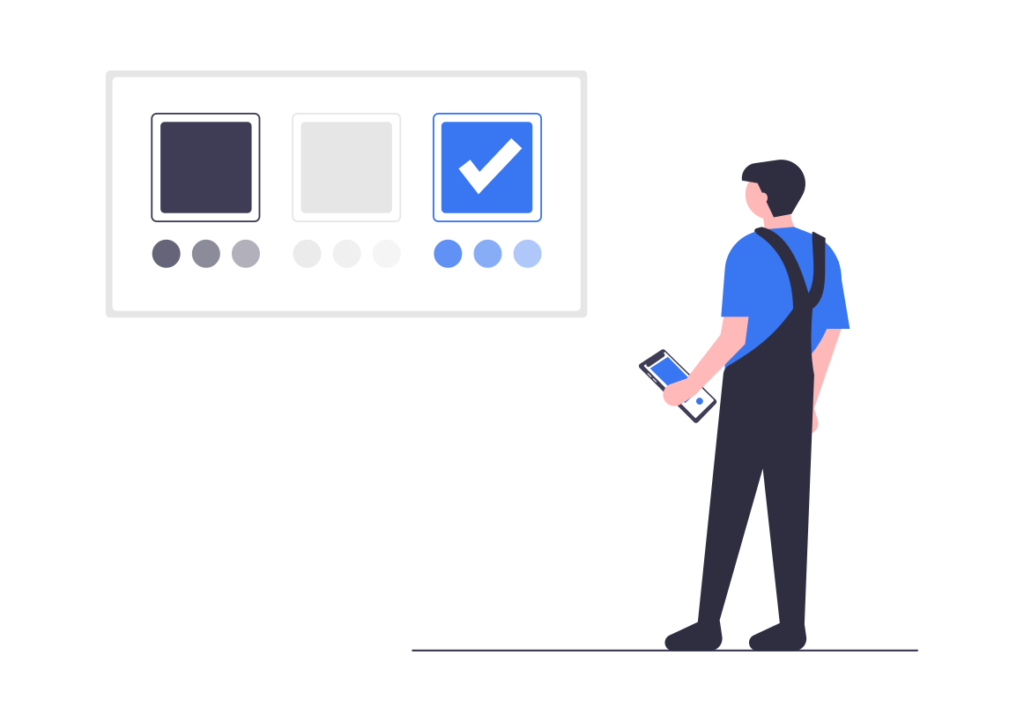
顧客データベースをやみくもに作成しても、成果につながるものはできあがりません。
以下の3つのポイントを意識して作成し運用することで、より精度の高いデータベースが完成します。
顧客データベースの運用ルールを社内で統一する
顧客データベースの精度を高めるには、運用ルールを社内で統一する必要があります。
たとえば、入力する担当者によって英数字の半角/全角が異なる場合があります。
また「A株式会社」と入力する担当者と「A(株)」と入力する担当者もいることでしょう。
これではデータが重複して登録されても気づくことができず、正しく顧客管理ができません。
またデータ入力のタイミングも重要です。
ビジネスシーンではスピード感が大事ですが、名刺交換や商談をしてもデータ入力が面倒だからと時間が経ってから入力しては、データの鮮度が落ちてしまいます。
営業の機会損失を招き、最悪の場合は失注してしまうこともあるかもしれません。
そのため、どのタイミングで誰がデータを入力するのか、細かくルールを決めておきましょう。
顧客データを定期的に更新する
顧客に関するデータは、常に一定ではありません。たとえば異動や退職、取引先の担当者の変更などが起こります。
またBtoCでは、顧客の住所や連絡先が変更になることもあります。
このような場合、データが更新されていなければ、変更した担当者の連絡先がわからなかったり以前の住所にDMを送ったりしてしまい、業務が円滑に進みません。
顧客データベースは定期的にチェックし、情報が古くなっていないか、間違っていないかチェックしましょう。
CRMを導入する
効率よく顧客データベースを運用するためには、CRMの導入がおすすめです。
エクセルなどの表計算ソフトでは顧客管理に限界があるうえに、データ分析が難しい場合もあります。
その点、CRMであればデータが多くなってもスムーズに処理でき、分析機能も搭載されているためデータ活用も促進されます。
またCRMには、顧客管理を効率化するさまざまな機能があります。
名刺情報を読み取って自動で顧客情報としてデータ化する機能や、外部サービスと連携してメールの内容や商談の録音データなどを自動で同期する機能などです。
CRMによって搭載されている機能は異なるため、自社に最適なCRMを選択しましょう。
関連記事:CRM導入の成功事例3選|課題・運用方法・効果・導入時のポイント
顧客管理を効率よく行うならMazrica Sales (CRM/SFA)
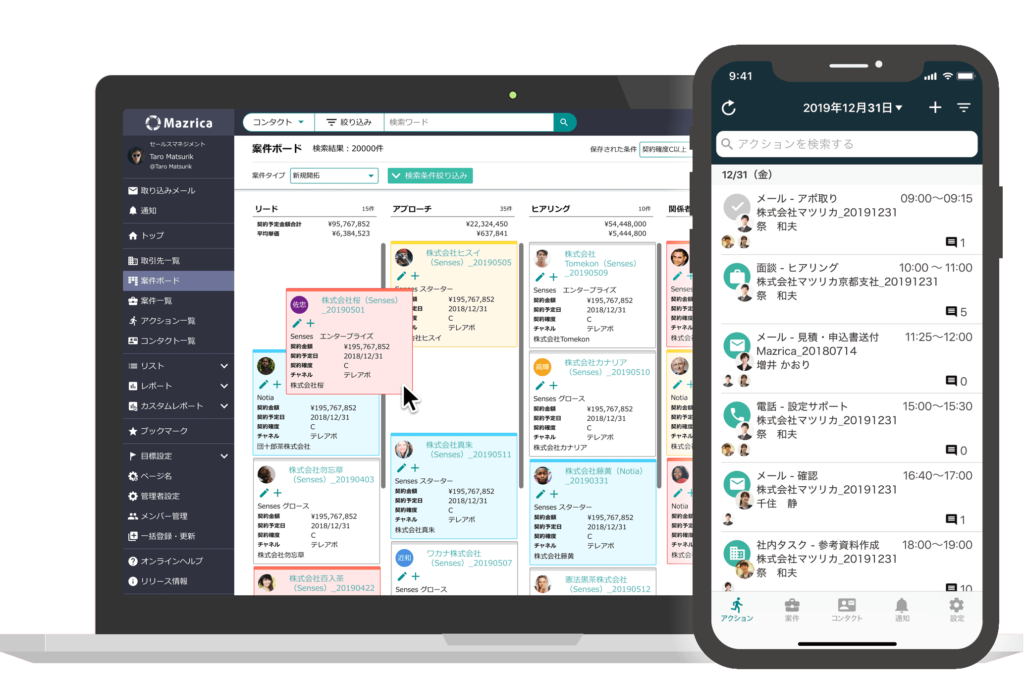
当社が開発・提供している「Mazrica Salesは、顧客管理を効率化できるCRMです。
シンプルなインターフェースと使いやすさが特徴なので、忙しい現場担当者でもストレスなくデータを入力できます。
商談や営業アクション、購入履歴などの情報も顧客に紐づけて管理できるため、より顧客理解が進みニーズに最適な施策ができます。
また、顧客管理に必要な以下の機能も特徴です。
- 取引先企業名を入力するだけで企業情報・プレスリリース・財務情報などの情報を自動収集
- 重複データを抽出する名寄せ機能
- メモや名刺の写真、スクリーンショットの画像から、文字データを取り込むOCR機能
- GmailやGoogleカレンダーなどとの連携によるデータ同期
- 売上実績や推移、着地見込みなどの分析機能
また、Mazrica Sales はマルチデバイス対応なので外出先や移動中でもデータの入力が可能です。顧客データベースの鮮度を保ち、常に次の一手を考えられる仕組みが構築できます。
▶Mazrica Sales の特徴や機能の詳細についてまとめた概要資料とデモ動画はこちらからダウンロードできます!
サービス名:Mazrica Sales
URL:https://product-senses.mazrica.com
▼▼Mazrica Sales の使いやすさを無料で体験してみませんか?▼▼
▶︎▶︎Mazrica Sales の無料トライアルはこちらから!
終わりに
顧客に関する情報は、企業にとって大きな資産となります。顧客情報を蓄積して活用するためには、顧客データベースの導入が必須です。
顧客データベースはエクセルで作成できますが、データの分析や活用まで視野に入れるならばCRMの導入をおすすめします。
Mazrica Sales は顧客管理に必要なあらゆる機能を搭載しているため、顧客データベースを活用して成果につなげたい企業に最適です。顧客管理に課題を抱えている方は、まずは一度ご相談ください。

マーケティング〜営業のプロセスの劇的に効率化|Mazrica Marketing概要資料
Mazrica Marketingは集客と売上の向上に寄与するマーケティングオートメーションツールです。マーケティング〜セールスのプロセスを効率化するMazrica Marketingの機能や活用例を紹介します。
資料をダウンロードする